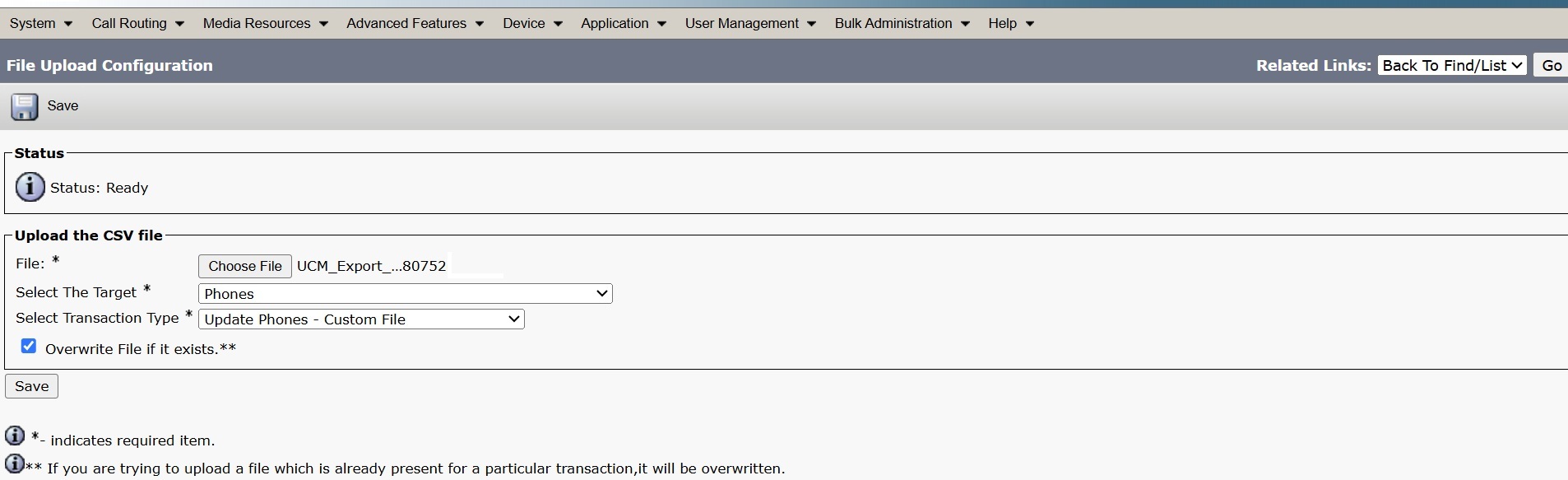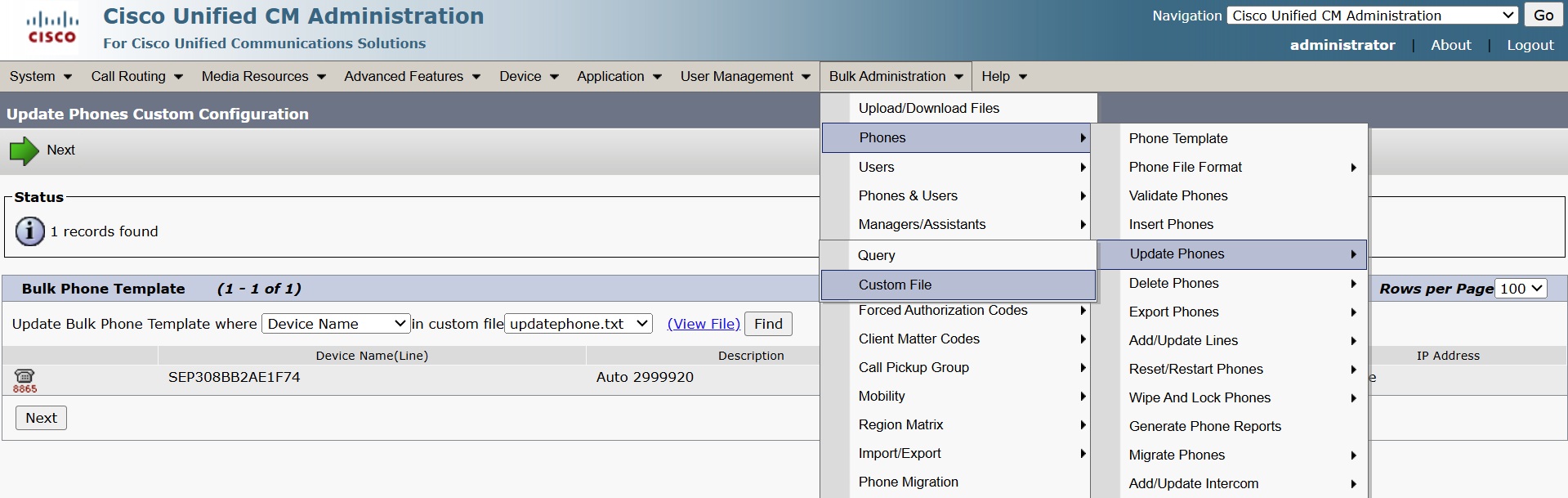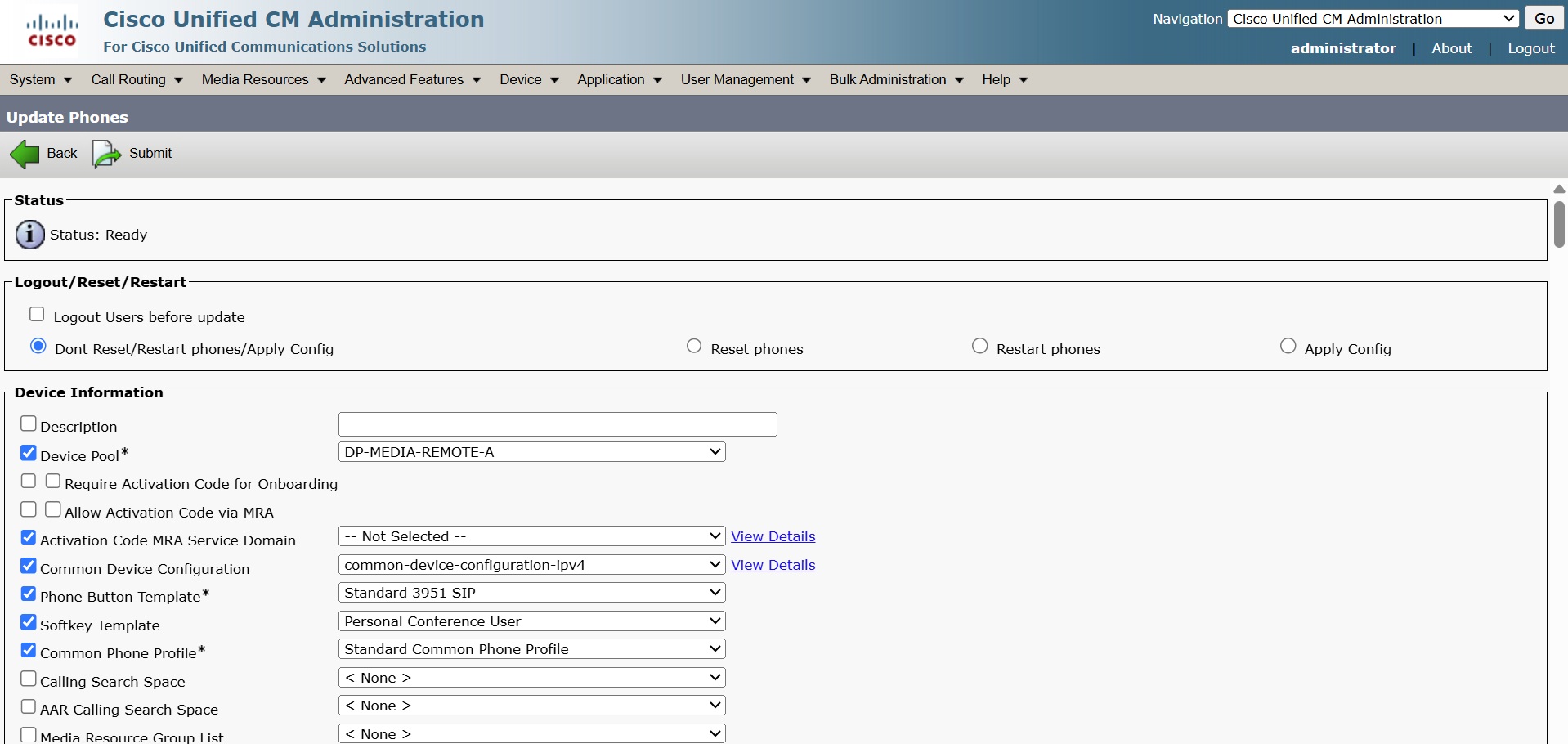- Start
- /
- Artikel


Migrera Unified CM till Webex
 I den här artikeln
I den här artikeln Har du feedback?
Har du feedback?Migrera Unified CM-inställningar för användare, enheter, nummer och platser till plattformen Webex Calling för att få en bättre användarupplevelse och kunna använda Cisco Webex-tjänsterna i företagsklass för molnsamtal, mobilitet, meddelanden och samtalstjänster.
Översikt
Migrera användare, enheter, nummer och platser från Unified CM till Webex Calling-plattformen för en bättre användarupplevelse och även för att använda de företagsomfattande Cisco Webex-molntjänsterna för samtal, mobilitet och meddelanden.
Stegen som beskrivs här gäller även för dedikerade instanser.
Utvärdering av migreringsberedskap
Använd Migration Insights (Control Hub → Services → Upgrades &; Migrations → Migration Insights) för att fatta ett välgrundat beslut om migrering till Webex Calling. Baserat på den informationen kan du tryggt migrera till Webex Calling.
Mer information om hur du genererar rapporten migreringsinsikter finns i Migreringsinsikter.
När du har exporterat och laddat ner .zip-filen får du listan över utdata CSV-filer som ingår i den här zip-filen.
En fullständig lista över ZIP-filen för export finns i Exportera ZIP-fil.
SharedlineGroupMigrationReport.csv och HuntGroup_CallQueue_CallPark_CallPickUpGroups.CSV ska användas för att identifiera vilka användare som är i relation till varandra för gruppfunktioner och bör migreras tillsammans.
Migrera Unified CM till Webex Calling
Innan du börjar
Innan du startar migreringen ska du se till att följande förutsättningar är uppfyllda:
-
Kontrollera att du har en aktiv prenumeration med Webex Calling som molndistributionsalternativ.
När du väljer Webex Calling får du ett berättigande PID A-FLEX-P-CALL på din prenumeration. PID A-FLEX-P-CALL ger rätt till tillfällig licensiering från GLO i upp till 18 månader samtidigt som övergången från lokal UC Manager till Webex Calling i molnet sker. Detta berättigande ger grundläggande stöd i båda samtalsmiljöerna i upp till 18 månader medan kunderna övergår till Webex Calling.
Information om hur du öppnar ett ärende hos GLO finns i Licensieringssupport under avsnittet Licensieringsadministrationsportal.
-
Öppna Control Hub som organisationsadministratör. Mer information finns i Tilldela organisationskontoroller i Cisco Webex Control Hub.
-
Hämta BAT/CSV-filerna för användare och enheter i Unified CM. Mer information finns i Cisco Unified Communications Manager Massadministrationsverktyg (BAT).
-
Kontrollera att telefoner på Unified CM som du migrerar använder telefoninläsning version 14.1 eller senare. Mer information finns i Installera eller uppgradera Cisco IP-telefonens fasta programvara.
-
Se till att alla dina slutanvändare från Unified CM etableras som Webex-användare via Cisco Directory Connector eller på annat sätt. Mer information finns i Installera Cisco Directory Connector.
- (Webex endast för myndigheter) Dess mandat att slutföra migreringsstegen för telefonens firmware. Mer information finns i Migrera telefonen till Webex Calling.
-
Logga in på Control Hub, gå till Tjänster → Uppgraderingar och migreringar.
- Klicka på Kom igång på panelen Migrera Unified CM till Webex Calling .
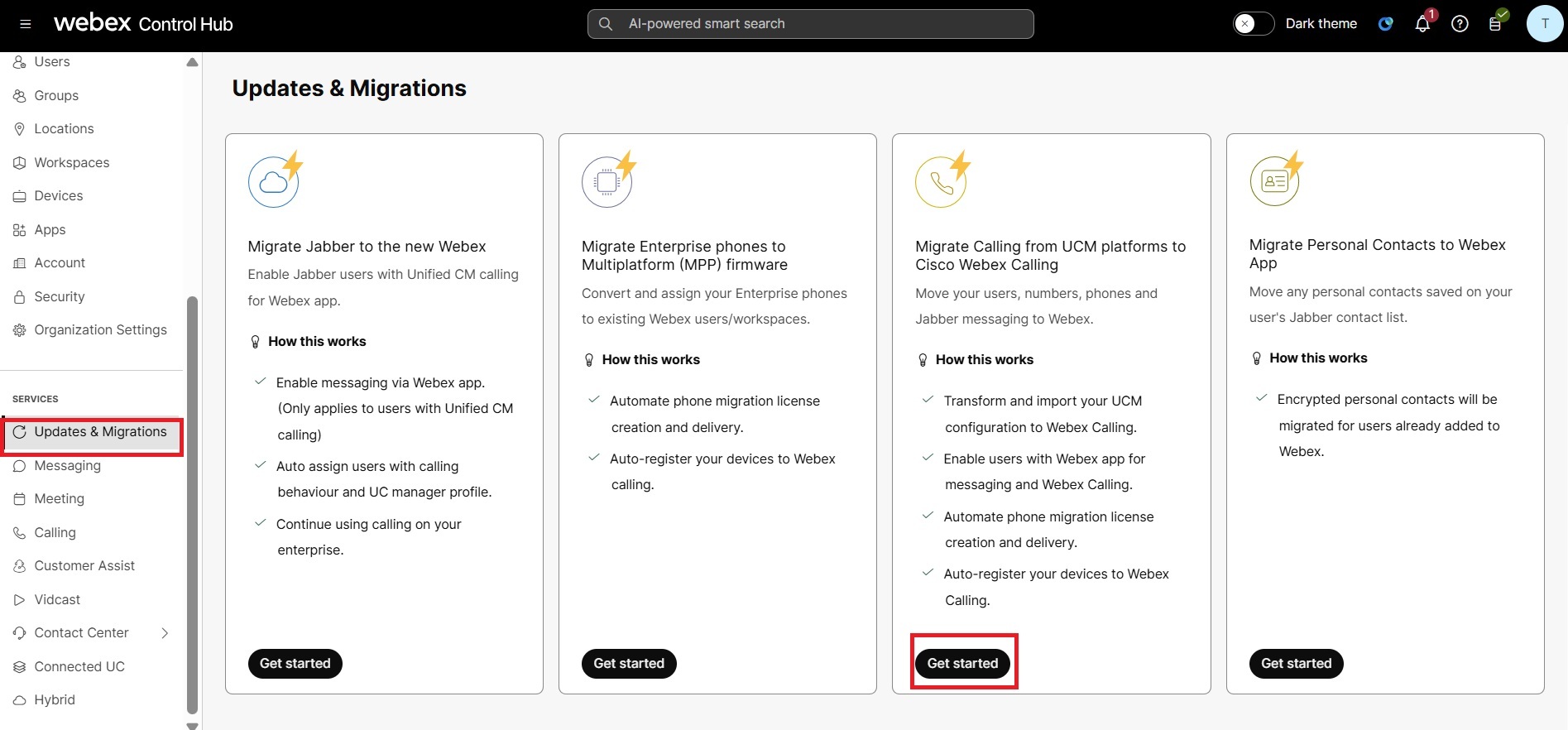
Om du vill flytta några eller alla dina användare, arbetsytor och enheter från lokala samtal till Webex Calling följer du:
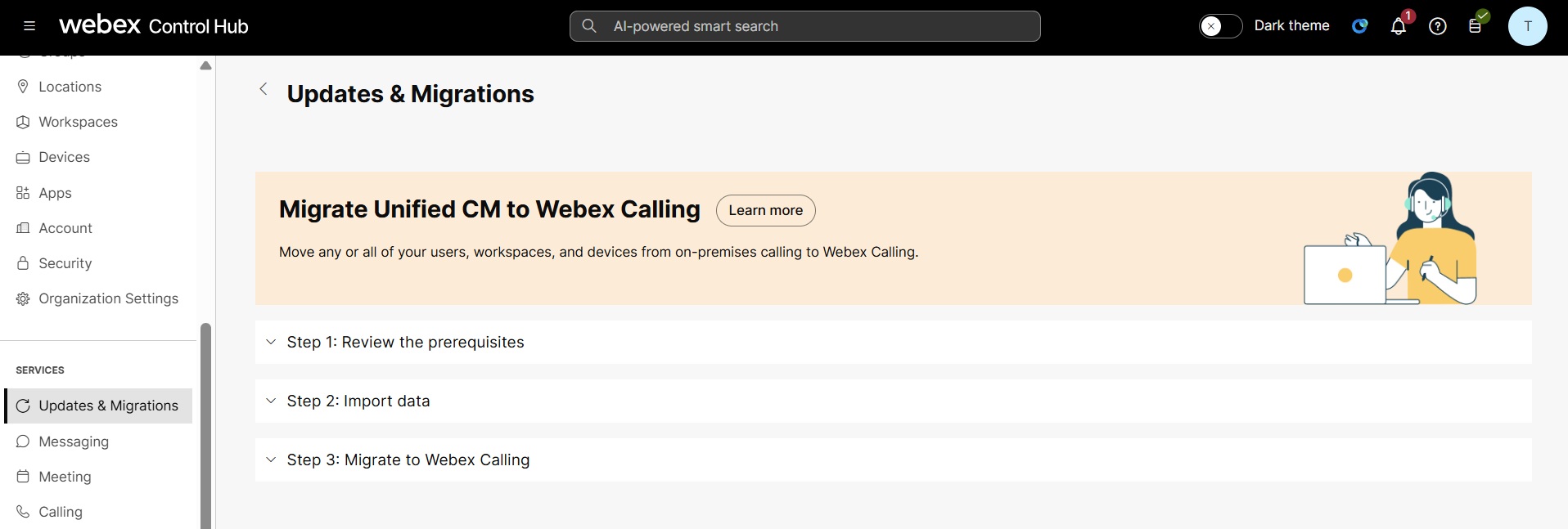
Steg 1: Granska förutsättningarna
Klicka på listrutan Steg 1 om du vill visa en lista med förutsättningar. Se till att läsa och slutföra alla nödvändiga uppgifter innan du går vidare till Steg 2: Importera data.
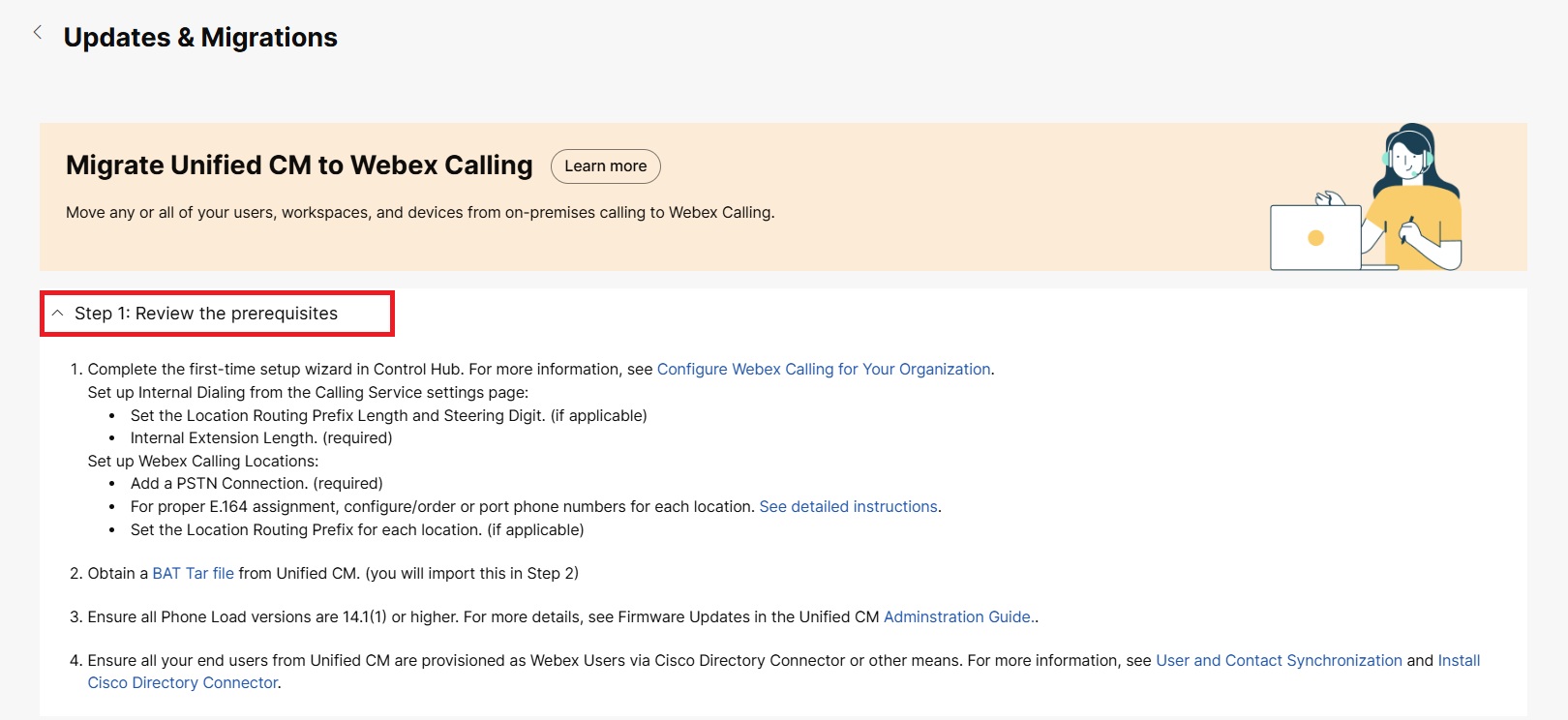
Steg 2: Importera data
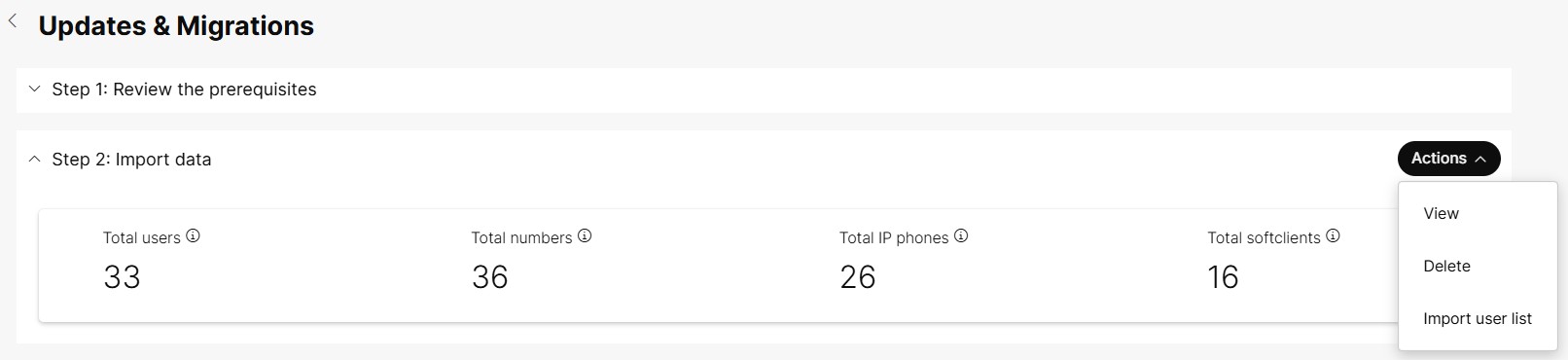
| 1 |
Klicka på Steg 2: Importera data listrutan → Åtgärd → Importera användarlista. | ||||||||||||||||||
| 2 |
Om du vill överföra .tar filen drar och släpper du den .tar eller klickar på Välj en fil för att bläddra till platsen för tar-filen, markera filen och klicka sedan på Öppna. När överföringen är klar aktiveras knappen Skapa en ny uppgift i Steg 3: Migrera till Webex Calling . | ||||||||||||||||||
| 3 |
På knappen Åtgärd kan du se följande alternativ:
|
Steg 3: Migrera till Webex Calling
När du har importerat .tar filen klickar du på Steg 3: Migrera till Webex Calling → Starta ny uppgift.

Skapa en ny uppgift
Skapa en migreringsuppgift för att migrera dina Unified CM-inställningar.
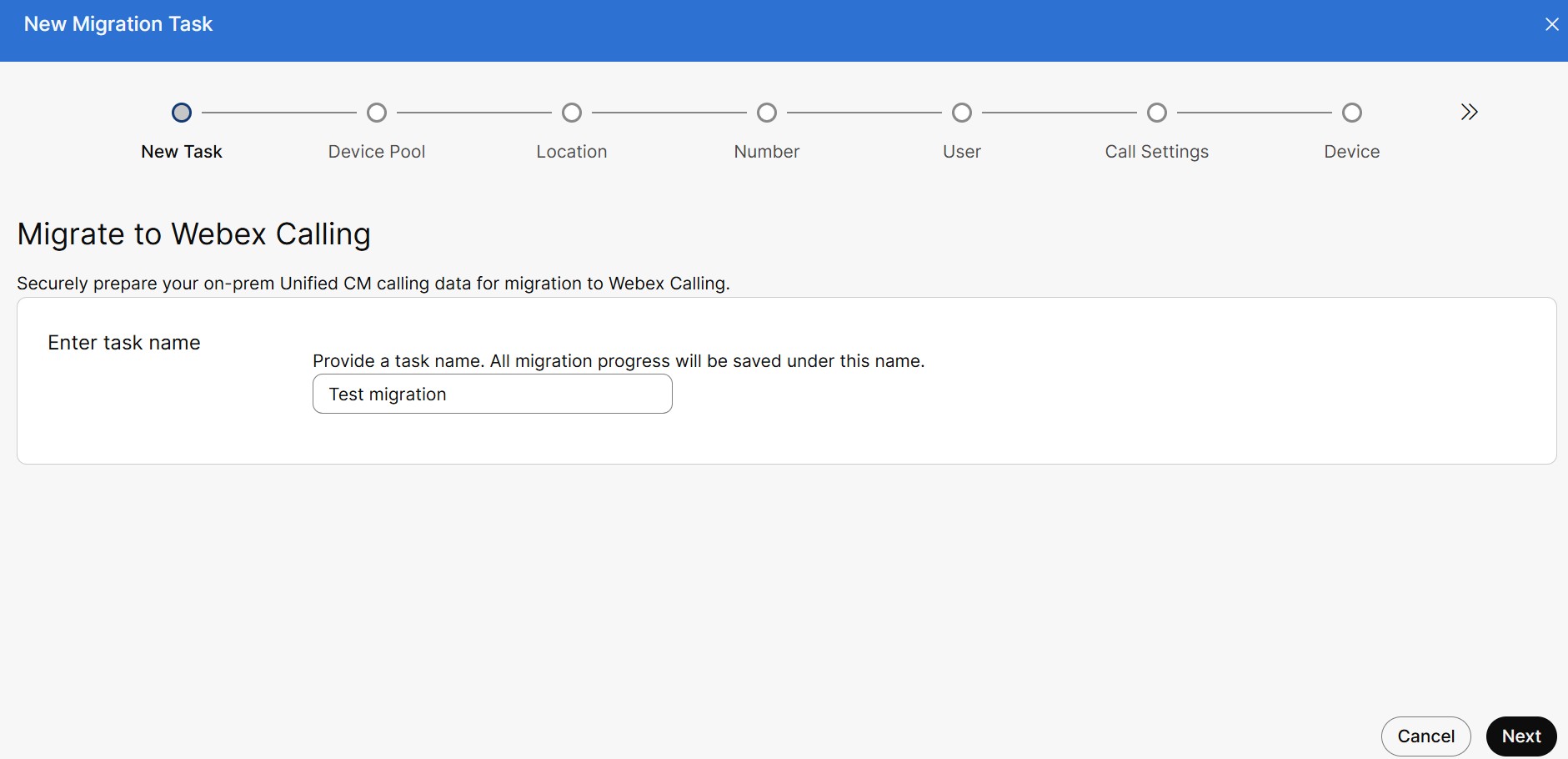
| 1 |
I fönstret Ny migreringsuppgift anger du uppgiftens unika namn i fältet Ange uppgiftsnamn . Uppgiftsnamnet måste innehålla minst åtta tecken.
Du kan migrera högst 1000 användare och 1000 enheter i en enda uppgift. Du måste skapa flera migreringsuppgifter för att migrera över 1000 användare eller enheter.
|
| 2 |
Klicka på Nästa. |
Mappa enhetspoolen till platser
Du kan välja hur dina Unified CM-enhetspooler ska mappas till en plats med Webex Calling. Tilldela en Webex Calling plats till en Unified CM enhetspool eller lämna den Odefinierad om du vill göra det senare. Unified CM DNS som mappas till en enda enhetspool kan migreras. På den här sidan visas även enhetspooler som migrerats eller väntar på migrering till en viss plats.
Om du inte vill ta med en plats i den här uppgiften kan du lämna den odefinierad. Mer information finns i Konfigurera Cisco Webex Calling för din organisation.
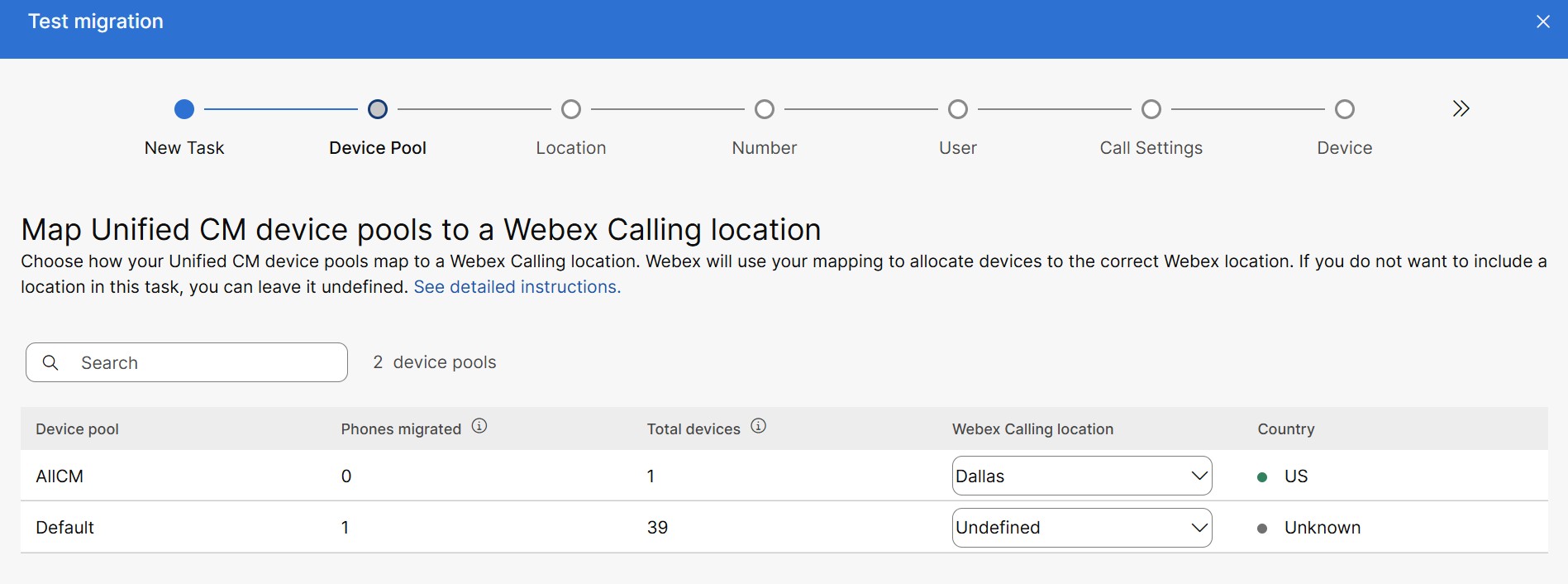
| 1 |
Du kan visa följande information i enhetspoolen Mappa Unified CM till en Webex Calling platssida :
|
| 2 |
Klicka i fältet Sök och ange enhetspoolen eller platsen för att filtrera och visa respektive data. |
| 3 |
Klicka på listrutan Webex Calling plats för att välja en plats och klicka på Nästa. |
Tilldela en plats
Kontrollera att telefonnummer och anknytningar har tilldelats rätt plats och välj sedan de platser som du vill inkludera i migreringsuppgiften.
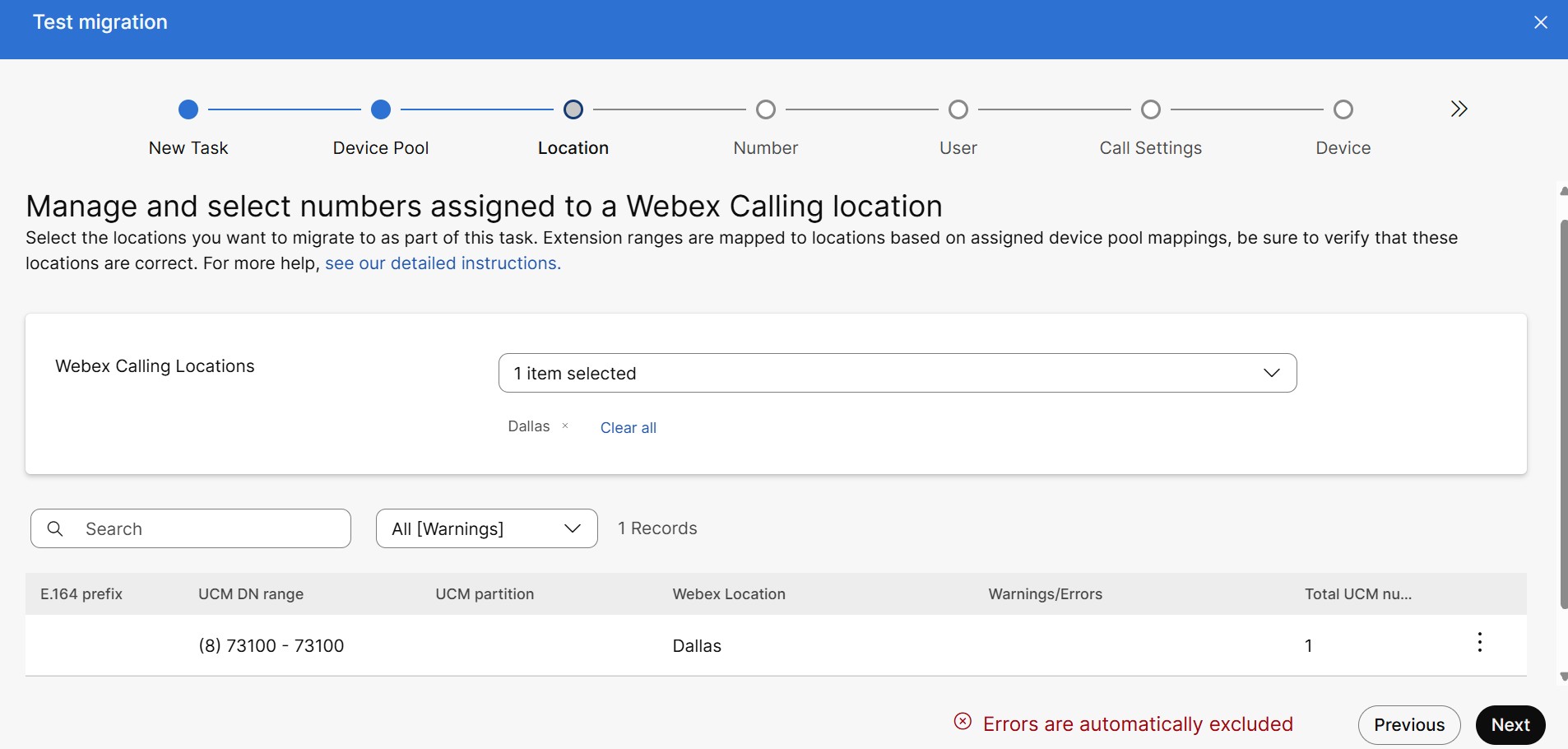
| 1 |
Klicka på listrutan Webex Calling Platser och välj en plats. Du kan se posterna för de valda platserna. Postfältet är vanligt prefix (E.164), Unified DN-intervall för telefonnummer och anknytningar, UCM-partition, Webex plats, varning/fel och totalt UCM-nummer. Om samma enhet är associerad med flera platser bör du lösa den obligatoriska varningen. Andra varningsmeddelanden, till exempel om anknytningar som inte stöds eller har olika längd anges endast i informationssyfte. Du kan också klicka på listrutan Alla (Varningar) om du vill visa en lista över alla varningar. |
| 2 |
Om du vill flytta det totala antalet UCM-linjer mellan platser klickar du på ellipsikonen och väljer önskad destination i listan. |
| 3 |
Klicka på Nästa. |
Hantera nummer på plats
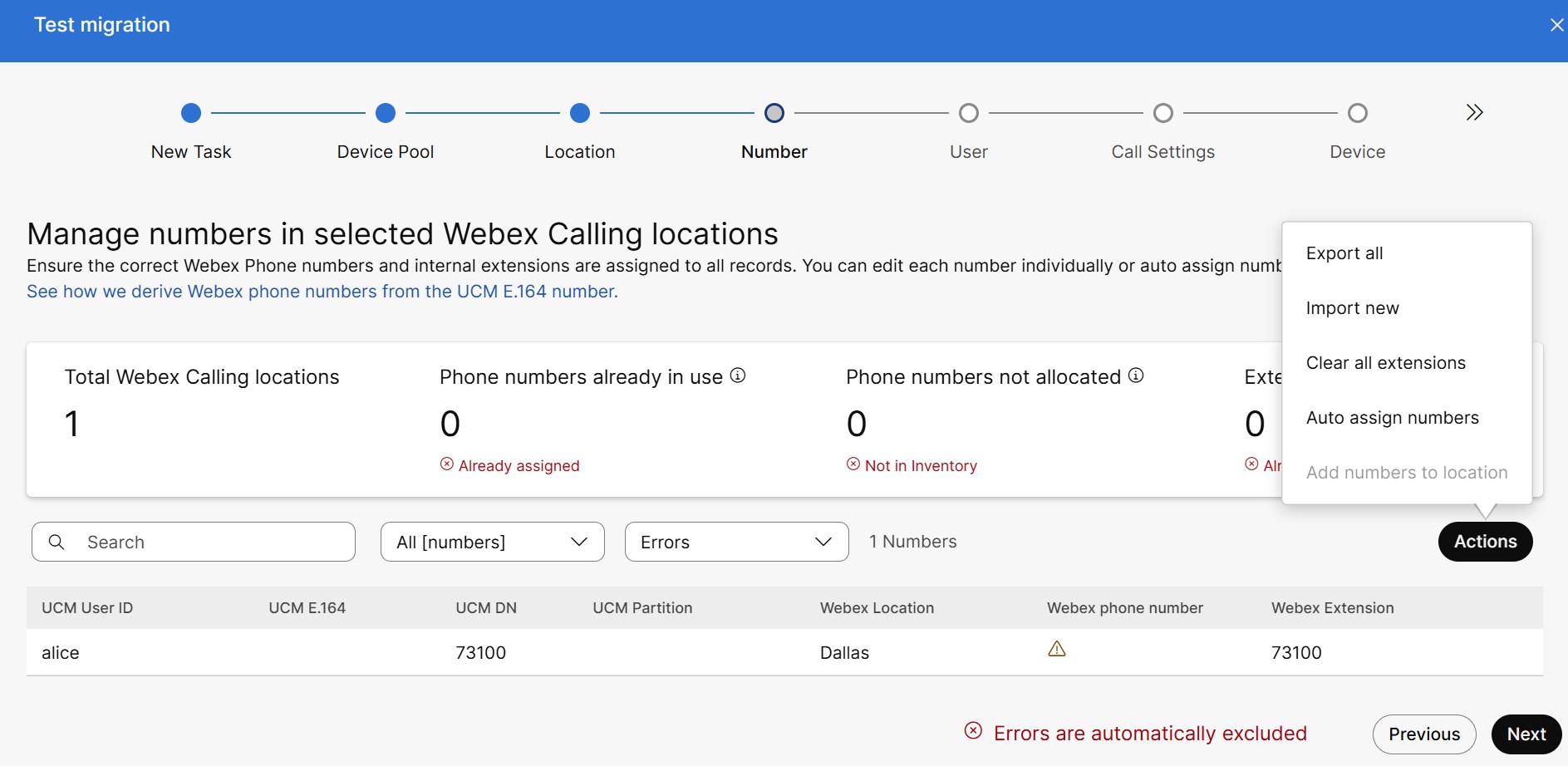
| 1 |
På sidan Hantera nummer i valda Webex Calling platser visas följande information:
|
| 2 |
Om du vill tilldela ett Webex telefonnummer till en arbetsyta,
|
| 3 |
Du kan se följande uppgifter i åtgärdsikonen .
Scenarier för automatisk tilldelning av nummer och lägg till nummer på plats Scenario 1: Om hela Webex-platsen är lokal gateway i migreringsflödet kan du se alternativet Lägg till nummer på plats aktiverat , Tilldela automatiskt nummer nedtonat. Klicka på Lägg till nummer på plats. Den här åtgärden konfigurerar härledda Webex-telefonnummer för platsbaserat PSTN till Webex Calling-plats. Om du vill fortsätta med automatisk konfiguration av telefonnummer klickar du på Acceptera och fortsätt. Aktivera Aktivera nummer för att aktivera numret nu, annars kan det aktiveras via sidan Nummer . Scenario 2: Om alla Webex-platser i migreringsflödet är molnanslutet PSTN eller Cisco PSTN kan du se alternativet Tilldela nummer automatiskt aktiverat, Lägg till nummer på plats är nedtonat. Om du inte vill använda det befintliga UCM-numret och anknytningarna använder du alternativet Tilldela nummer automatiskt för att välja ett tillgängligt nummer från den här platsen och tilldela det. Aktivera Generera tillägg för att generera tilläggen och klicka på Acceptera och fortsätt. Scenario 3: Om platsen Webex i migreringsflödet är en blandning av platsbaserat PSTN och molnanslutet PSTN eller Cisco PSTN. Lägg till nummer på plats och Tilldela automatiskt nummer är nedtonade. |
Tilldela nummer till en användare eller en arbetsyta
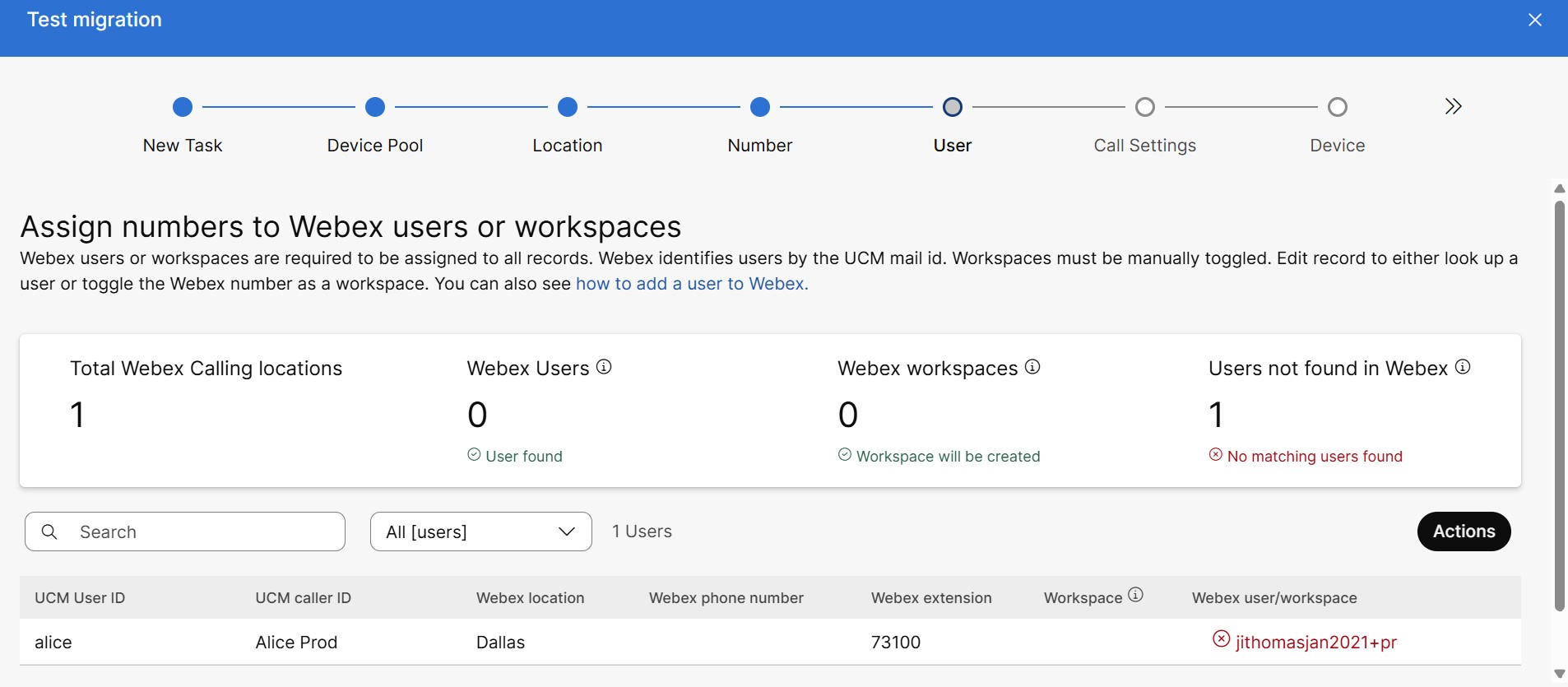
| 1 |
Om du vill tilldela en arbetsyta hovrar du över slutet av önskad rad för att klicka på ikonen Redigera och aktiverar växlingsknappen Arbetsytor . | ||||||||||||||||||||
| 2 |
Om du vill ta bort en post från migreringsprocessen klickar du på ikonen och klickar på Avbryt eller Ta bort i popup-fönstret för bekräftelse. | ||||||||||||||||||||
| 3 |
Du kan se följande uppgifter i åtgärdsikonen ,
| ||||||||||||||||||||
| 4 |
Klicka på Nästa. Sidan Samtalsinställningar visas.
|
Samtalsinställningar
Ange alternativ för användare och arbetsytor där det är tillämpligt.
Du kan välja samtalslicens och samtalsbehörigheter för användare och arbetsyta baserat på prenumerations-ID:n.

I licens för användarsamtal: när användare migrerar från Unified CM till Webex Calling med migreringsverktyget kan de bara tilldelas Calling Professional - eller CX Essentials-licenser . När du behöver tilldela en Webex Standard-licens under migreringen ska du inte använda det här verktyget. Om du vill tilldela standardlicensen använder du en CSV fil och använder sedan migreringsfunktionerna från verktyget Unified CM för att migrera resten av data från Unified CM till Webex.
I Licens för arbetsytesamtal: när arbetsytan migreras från Unified CM till Webex med hjälp av ett migreringsverktyg kan de tilldelas licenser för arbetsyta eller professionell arbetsyta .
Alternativknapparna aktiveras eller inaktiveras baserat på prenumerations-ID:n.
Kontrollera enhetens berättigande
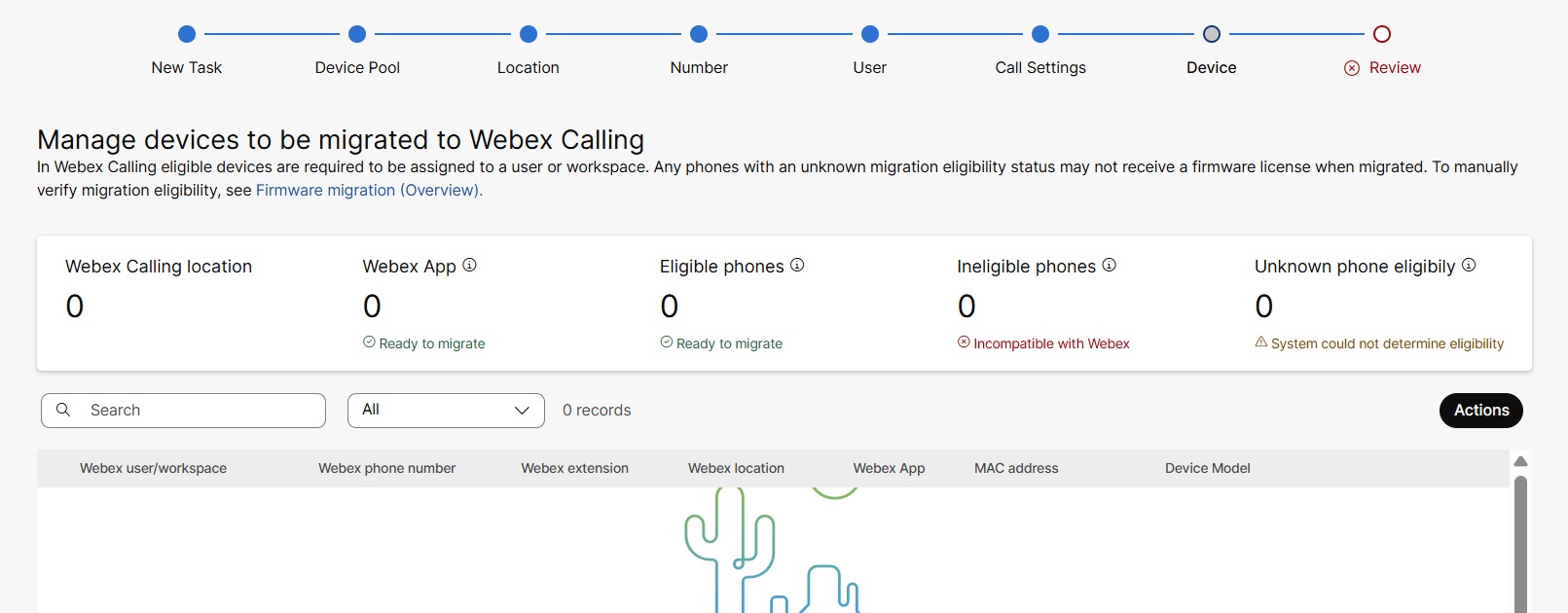
| 1 |
På sidan Hantera enheter som ska migreras till Webex Calling visas följande information:
|
| 2 |
Om du vill uppdatera MAC-adressen för enheten eller ändra enhetsmodellen klickar du på enhetsraden, klickar på redigeringsikonen och ändrar sedan MAC-adressen i textfältet Enhetens MAC. |
| 3 |
Klicka på Åtgärder om du vill använda funktionerna Exportera och Importera och ändra posterna. |
| 4 |
Klicka på Nästa. Sidan Granska visas. |
Granska
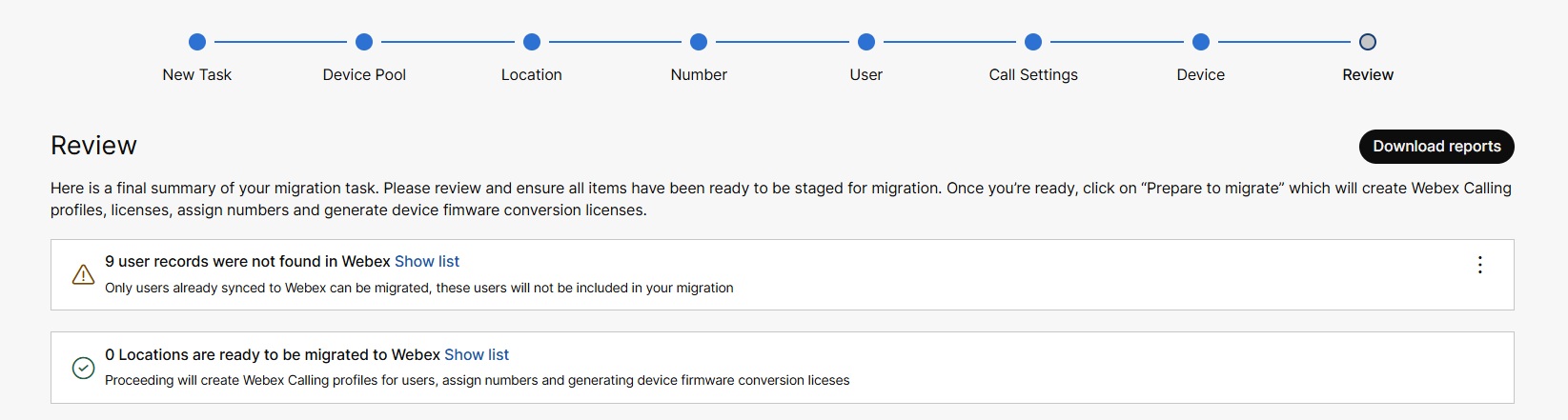
| 1 |
Klicka på Visa lista bredvid de exkluderade eller inkluderade objekten om du vill visa information om orsaken till att de inkluderas eller exkluderas. | ||||||||||||
| 2 |
Välj ett av följande alternativ:
| ||||||||||||
| 3 |
Klicka på Förbered för att migrera. Sidan Klart för migrering visas. Migreringsverktyget utför följande aktiviteter före migreringen:
| ||||||||||||
| 4 |
Klicka på Stäng. Sidan Migrera Unified CM till Webex Calling visas med en lista över aktiviteter med olika status.
Följande tabell innehåller en lista med uppgiftsstatusar och beskrivningar:
| ||||||||||||
| 5 |
Klicka på Slutför migrering om du vill hämta manifestfilen i .zip format som innehåller telefonernas MAC-adress i formatet a .CSV Om Cloud-Connected UC är aktiverat tar det upp enhetsmigreringen. |
Starta migrering
Du måste logga in på Cisco Unified CM och ladda upp filen CSV med enhetsinformationen för att starta migreringen. Kontrollera att du har CSV-filen som innehåller den information om användare och telefoner du vill importera från Unified CM till molnsamtalstjänsten i Webex.
Ladda upp filer för att starta migreringen
| 1 |
Logga in på Cisco Unified CM. |
| 2 |
I Cisco Unified CM Administration går du till Bulk-administration > Ladda upp/ner filer. |
| 3 |
Klicka på Lägg till nytt. Fönstret Konfigurera filuppladdning visas.
|
| 4 |
I textrutan Fil anger du den fullständiga sökvägen till filen som ska överföras från den nedladdade manifestfilen eller klickar på Bläddra och letar reda på filen. |
| 5 |
Välj målet Telefon i listrutan Välj mål. |
| 6 |
Gå till listrutan Transaktionstyp och välj transaktionstypen Uppdatera telefon – anpassad fil. |
| 7 |
Markera kryssrutan Skriv över filen om den finns om du vill skriva över befintliga filer med samma namn. |
| 8 |
Klicka på Spara. Uppladdningsstatusen visas.
|
| 9 |
Upprepa steg 4 till 8 för alla genererade filer. |
Uppdatera telefoner med anpassade filer
Använd den här metoden för att migrera användare och enheter utan någon Enterprise-licens. Migreringsverktyget konverterar automatiskt licensen för sådana användare och enheter.
| 1 |
Gå till Cisco Unified CM Administration och välj Bulk-administration > Telefoner > Uppdatera telefoner > Anpassad fil. Sidan Uppdatera telefoner – anpassad konfiguration visas.
|
| 2 |
Välj enhetsnamnet i listrutan Uppdatera telefonmall. |
| 3 |
Klicka på Sök. De telefoner som finns med i filerna visas på den här sidan om de är tillgängliga. |
| 4 |
Klicka på Nästa. |
| 5 |
Markera kryssrutorna för de parametrar som behövs och uppdatera information som beskrivning, telefonens namn och server i respektive fält. |
| 6 |
Välj ett av följande alternativ i avsnittet Jobbinformation.
|
| 7 |
Klicka på Skicka. |
| 8 |
Upprepa steg 1 till 7 för alla genererade filer. |
| 9 |
Om du vill visa status för det skickade jobbet går du till Cisco Unified CM Administration → Massadministration → Jobbschemaläggaren. |
| 10 |
Välj ditt jobb för att visa jobbets status. |